Reparar la sincronización lenta en la nube de Epic Games
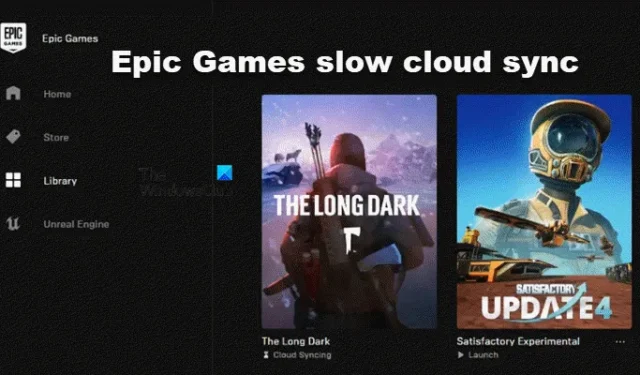
Epic Games Launcher es uno de los mejores del sector. Sin embargo, algunos usuarios informaron que la sincronización en la nube de Epic Games es lenta . Debido a esto, los cambios realizados localmente tardan mucho en cargarse en la nube. En esta publicación, hablaremos sobre este problema y veremos qué puede hacer para resolverlo.
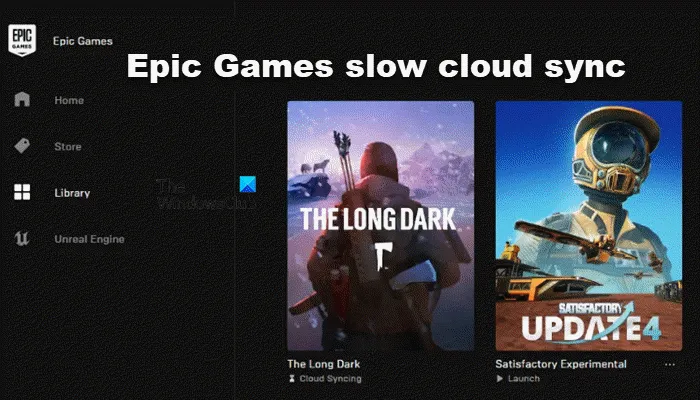
Reparar la sincronización lenta en la nube de Epic Games
Si está harto de la lenta sincronización en la nube de Epic Games, siga las siguientes soluciones para resolver el problema.
- Reiniciar juegos épicos
- Reinicia la red
- Inicie Epic Games como administrador
- Repara el juego que no se guarda.
- Almacenar archivos localmente
- Reinstalar juegos épicos

1]Reiniciar juegos épicos

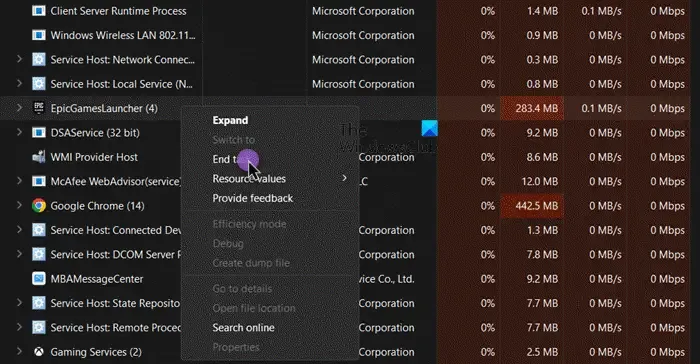
Si tu Epic Games no funciona, lo primero que debes hacer es reiniciar el iniciador. Al cerrar el iniciador de Epic Games, asegúrese de cerrarlo no solo haciendo clic en el ícono de la cruz sino también desde el Administrador de tareas. Para hacer lo mismo, ábralo con Ctrl + Shift + Esc, haga clic derecho en Epic Games y haga clic en Finalizar tarea. Una vez hecho esto, abre Epic Games y comprueba si el problema está resuelto.
2]Reinicie la red
A veces, la red a la que estás conectado puede tener algunos fallos temporales debido a los cuales Epic Games no puede establecer una conexión con su nube. En ese caso, lo primero que debe hacer es desconectar Internet y luego conectarse. Si eso no sirve de nada, apague su enrutador, desconecte todos los cables, espere un minuto, vuelva a enchufarlos e inicie el dispositivo de red. Finalmente, conéctese a la red y verifique si el problema está resuelto.
3]Inicie Epic Games como administrador

En caso de que el iniciador de Epic Games no pueda acceder a algunos de los archivos, no podrá sincronizarlos. En ese caso, nuestra mejor opción es iniciar el iniciador con acceso administrativo. Para hacer lo mismo, simplemente haga clic derecho en el iniciador de Epic Games y seleccione Ejecutar como administrador. Recibirá un mensaje de UAC, donde deberá hacer clic en Sí.
4]Repara el juego que no se guarda.

Si hay un juego en particular que no se guarda y está bloqueado en Cloud Sync, debes reparar sus archivos del juego, ya que es muy probable que debido a algunos archivos del juego dañados o faltantes, tu juego no se esté cargando. Sin embargo, si hacemos eso, es importante reiniciar Epic Games para que no se ejecute ninguna instancia del juego en segundo plano. Para hacer lo mismo, abra el Administrador de tareas, haga clic derecho en Epic Games y haga clic en Finalizar tarea. Haz lo mismo con tu juego. Una vez hecho esto, siga los pasos que se mencionan a continuación para verificar la integridad de los archivos del juego .
- En Epic Games Launcher, ve a tu biblioteca.
- Luego tienes que ir al juego y hacer clic en los tres puntos.
- Finalmente, haga clic en Verificar.
Con suerte, esto hará el trabajo por usted.
5]Almacenar archivos localmente

Epic Games ofrece a sus usuarios la opción de guardar el progreso en su computadora localmente. Para ello, tenemos que desactivar la función Guardar en la nube. Tenga en cuenta que esta es una solución alternativa y no una solución mientras esperamos que Epic Games lance una actualización que solucione este error. Para hacer lo mismo, siga los pasos que se mencionan a continuación.
- Inicie el iniciador de Epic Games.
- Vaya al ícono de su perfil presente en la esquina superior derecha de la ventana.
- Haga clic en Configuración .
- Desmarque la casilla asociada con Habilitar guardado en la nube.
- Cierra la configuración de Epic Games.
Alternativamente, deshabilite la función para un juego en particular haciendo clic en los tres puntos asociados con ese título y deshabilitando la opción Habilitar guardado en la nube.

6]Reinstalar juegos épicos
Si no desea almacenar archivos localmente y desea resolver el problema lo más rápido posible o si después de deshabilitar la función de sincronización en la nube su juego está en ese bucle, desinstale la aplicación e instale una versión nueva de la misma. Con suerte, su problema se resolverá.
Con suerte, su problema está resuelto.
¿Cómo soluciono el conflicto de sincronización en la nube de Epic Games?
¿Cómo fuerzo a Epic Games a sincronizarse con la nube?
Si desea forzar a Epic Games a sincronizarse con la nube, abra el iniciador, vaya a su foto de perfil y luego a Configuración. Busque «Habilitar guardado en la nube» y habilítelo. En caso de que desee habilitar la configuración para un juego en particular, vaya a su título en la Biblioteca, haga clic en los tres puntos y habilite la opción Habilitar guardado en la nube.



Deja una respuesta